Windows10下同一网络的两台电脑间传输文件
tianwenS21 2024-07-02 12:07:02 阅读 79
一、说明
局域网内两台电脑传输文件使用windows自带的文件共享机制即可,不需要找专门的文件传输软件,下面来介绍使用方法。
二、步骤
1、控制面板
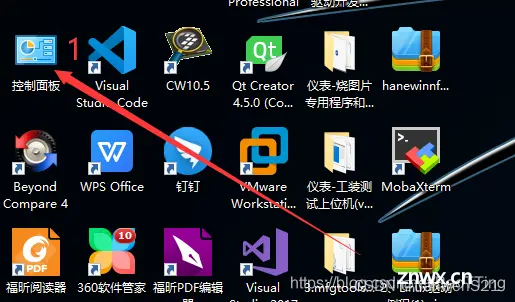
2、网络和Internet

3、网络和共享中心

4、记住网络类型并点击更改高级共享设置
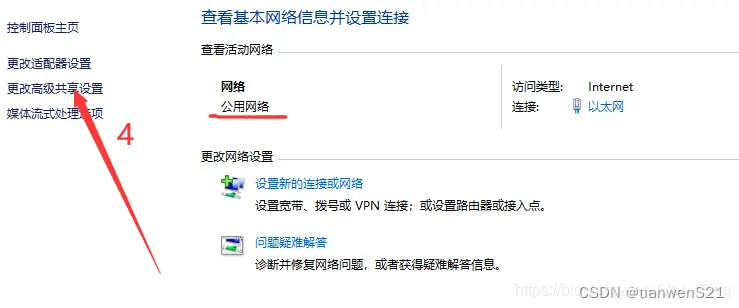
5、根据对应的网络类型,在其下选择启用网络发现
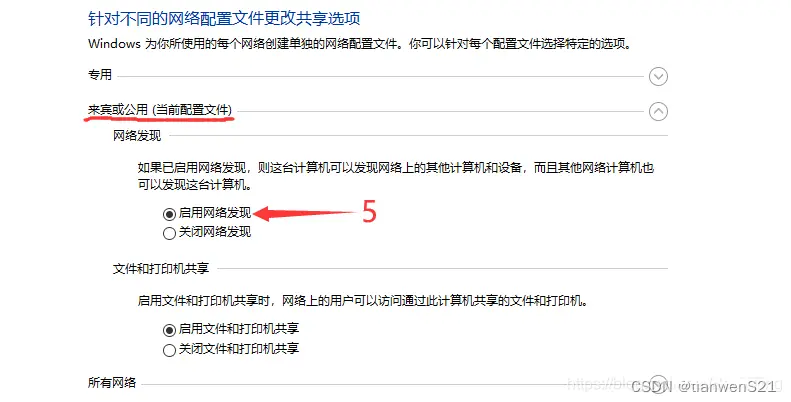
6、设置所有网络如下
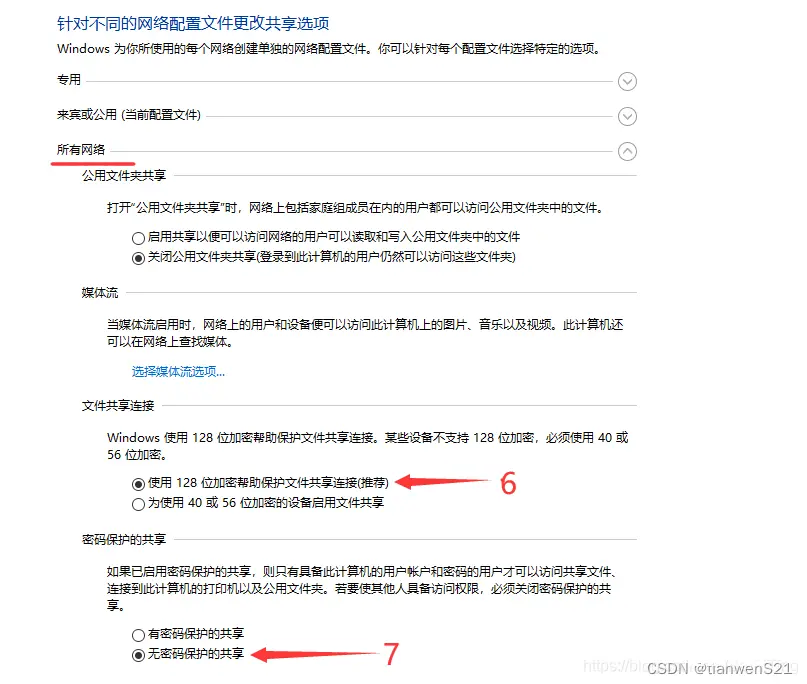
7、随便找一个文件夹设置为共享,这里在桌面新建一个名为 “共享” 的文件夹作文测试
8、右击->属性->共享
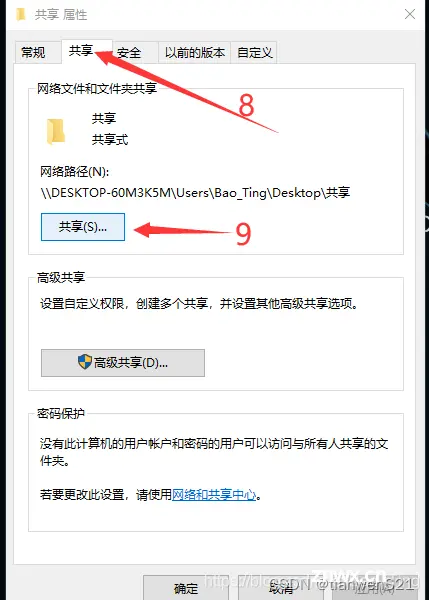
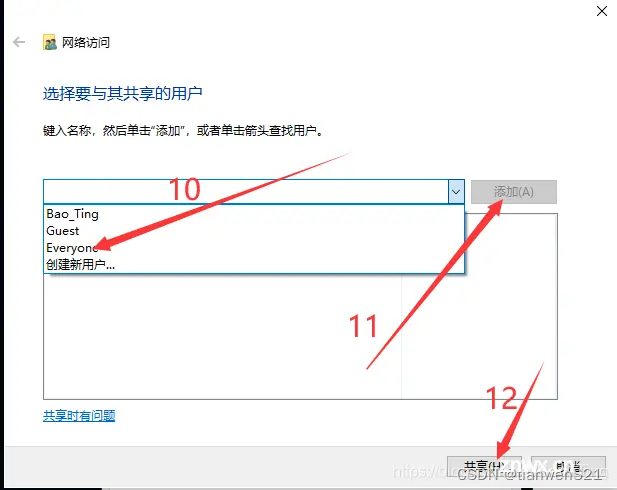
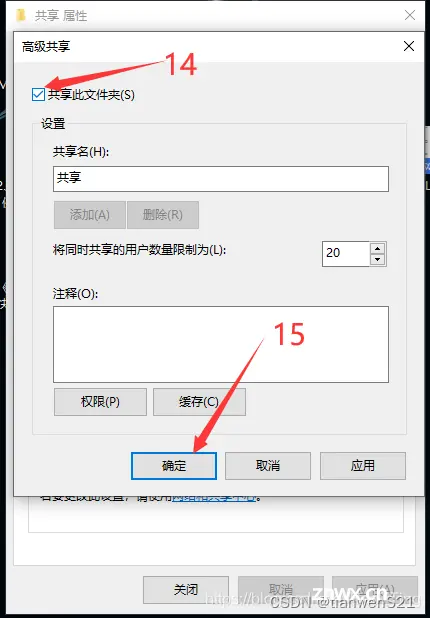
9、检查Microsoft网络客户端是否开启,如果未开启,则需开启它
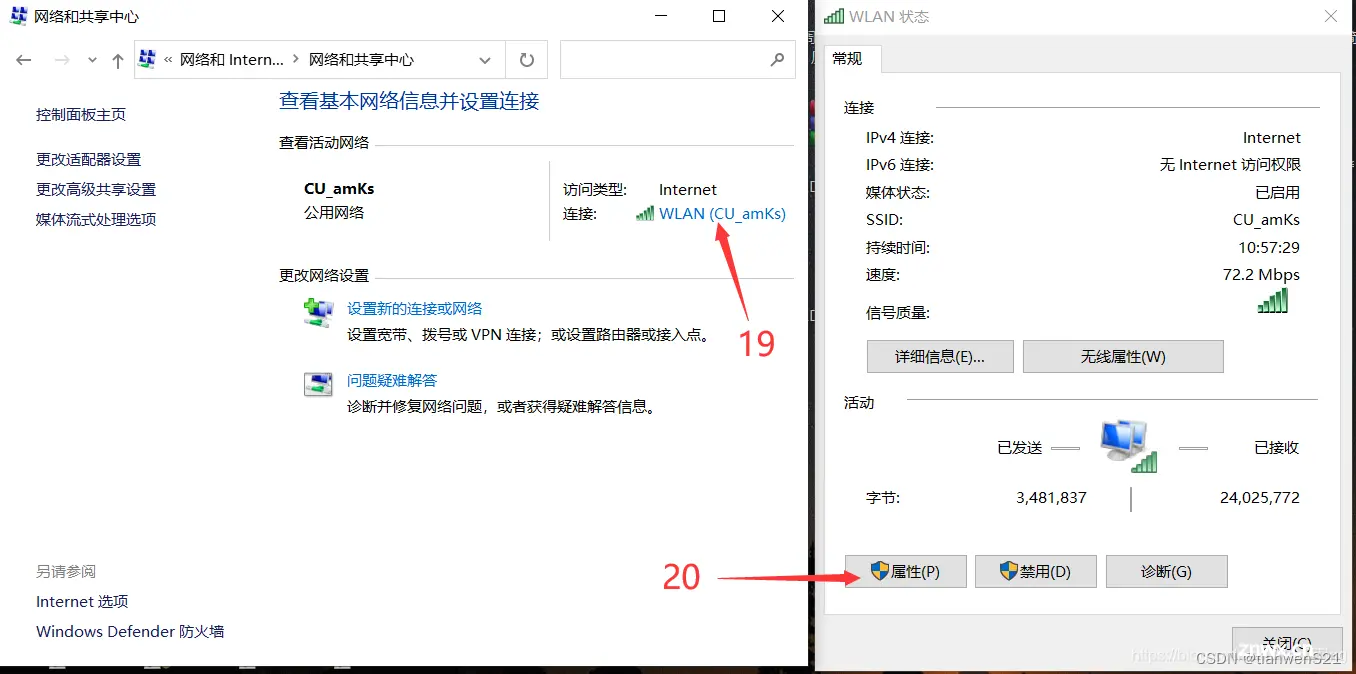
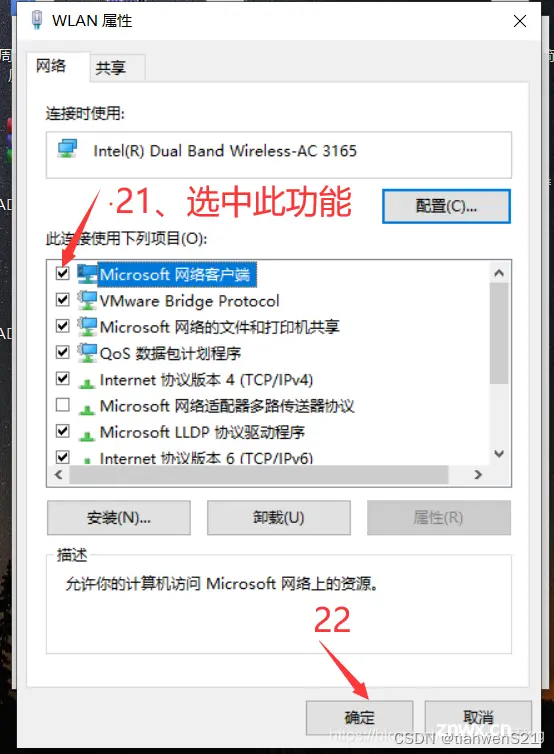
10、在其它电脑上访问自己的的文件夹,假设共享文件夹所在主机IP为192.168.5.51。Win+R打开运行框。键入\\192.168.5.51,确定

如此设有密码,输密码,没有就直接访问,就可以访问了
番外,主机名称查找。按此操作IPv4为主机名。
1.首先两台电脑要在同一个局域网内,也就是两台电脑的IP地址在同一个网段内。
如:A电脑的IP地址192.168.10.30 B电脑的IP地址为192.168.10.31 则A电脑和B电脑就在同一网段。
查看电脑IP地址的方法,这里介绍常用的两种方法
①按住电脑上的win+R键或按win键,点击运行
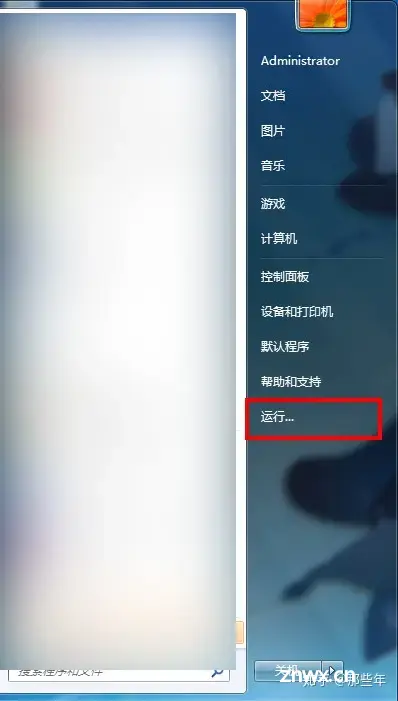
然后按回车键IPv4地址后面的。内容就是我们所需要的IP地址,格式为“xxx.xxx.xxx.xxx”
②打开我的电脑,打开控制面板
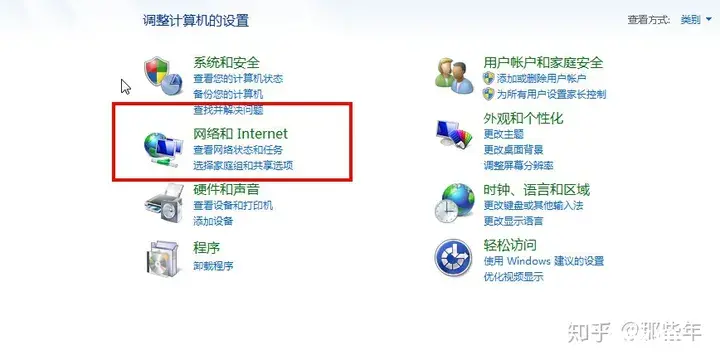
点击“网络和共享中心”
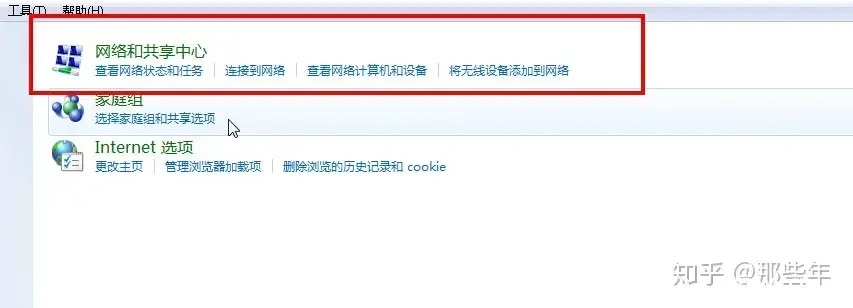
点击本地连接

在弹出的“本地连接状态”常规选项卡下点击“详细信息”。
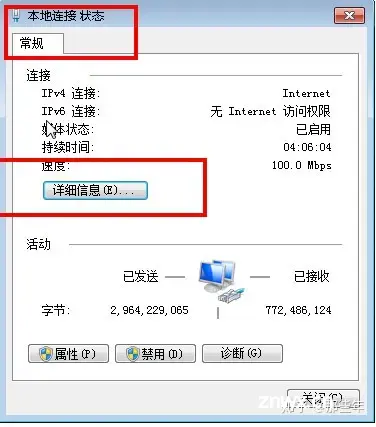
此时会弹出一个“网络连接详细信息”的对话框,在这里我们就可以看到此台计算机的IP地址。
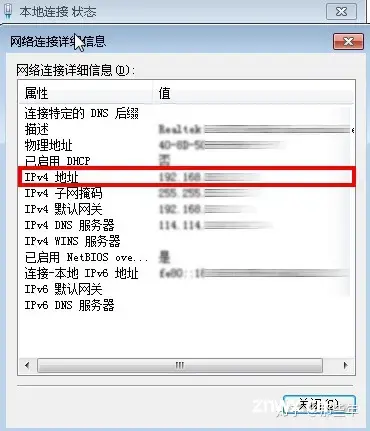
————————————————
原文链接:https://blog.csdn.net/BaoTTing/article/details/106295408
两台电脑在同一局域网内怎样实现文件互相传输或实现文件共享 - 知乎 (zhihu.com)
声明
本文内容仅代表作者观点,或转载于其他网站,本站不以此文作为商业用途
如有涉及侵权,请联系本站进行删除
转载本站原创文章,请注明来源及作者。